怎么看笔记本的麦克风有没有用 如何检测麦克风质量好不好
在现代社交媒体和远程工作的时代,麦克风已经成为我们生活中不可或缺的工具之一,无论是语音通话、语音识别还是语音录音,麦克风的质量都直接影响着我们的沟通效果和体验。很多人对于如何判断笔记本电脑的麦克风是否好用并不了解。如何准确地检测笔记本电脑麦克风的质量呢?接下来我们将一起探讨如何判断笔记本电脑麦克风是否有用,以及如何检测麦克风的质量好坏。
方法如下:
1.这里以Win10系统为例,点击Win10系统左下角“开始菜单”按钮,展开开始菜单页面。
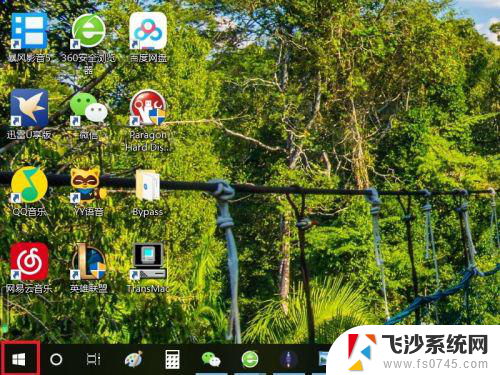
2.在开始菜单页面中,点击“设置”按钮,进入Win10系统设置页面。
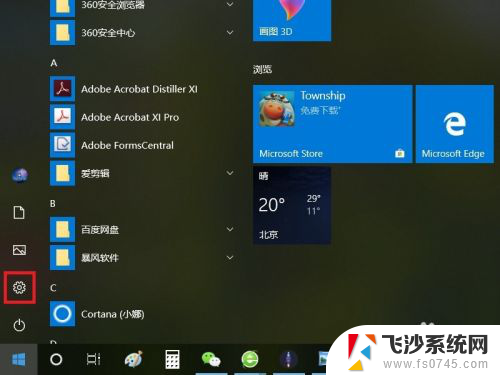
3.在打开的Windows系统设置页面中,点击页面中的“系统”菜单,进入设置页面。
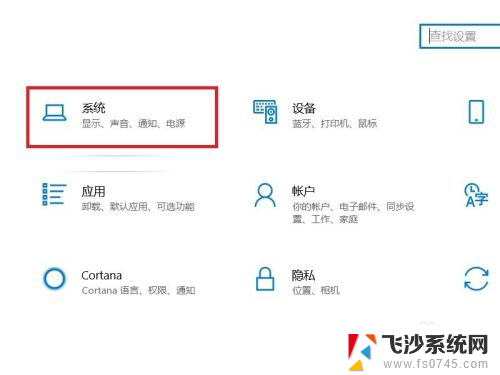
4.打开设置页面之后,点击页面左侧“声音”选项,进入Windows系统声音设置页面。
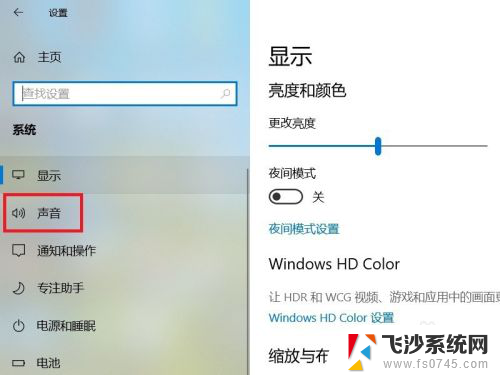
5.在设置页面中,确保麦克风设备已经正常插入。然后可以看到麦克风测试页面,对着麦克风说话,如果页面有动态条状显示,则证明设备处于正常状态。
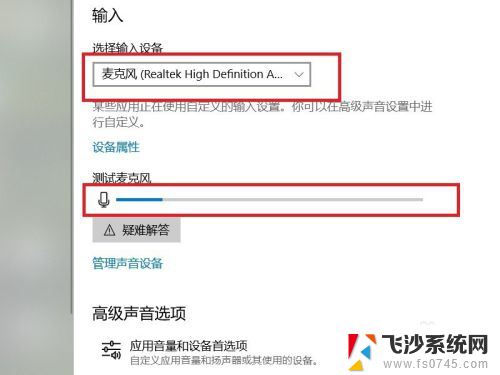
6.还可以在页面右侧点击“声音控制面板”选项,打开设置页面。
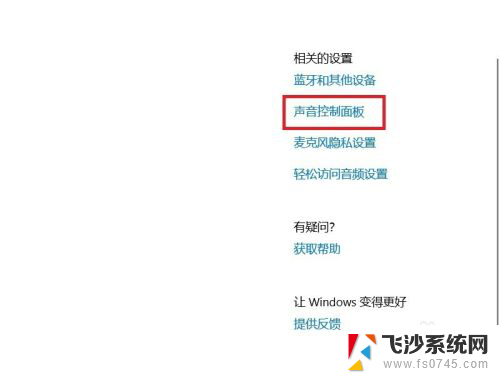
7.在弹出的对话框中,点击页面顶部“录制”选项卡。找到当前启用的麦克风设备,双击打开设备属性页面。
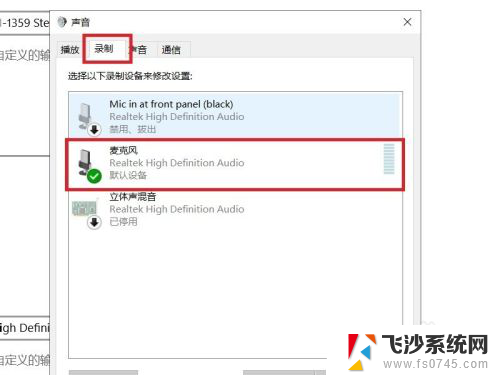
8.在设备属性页面中,点击页面顶部“侦听”选项卡,打开设备侦听页面。
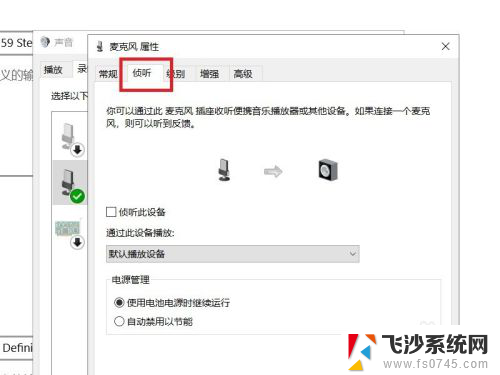
9.最后,勾选页面中的“侦听此设备”复选框。并点击页面底部“确定”按钮,对着麦克风设备说话,如果可以在电脑的音响中听到自己的声音,则证明麦克风设备功能处于正常状态。
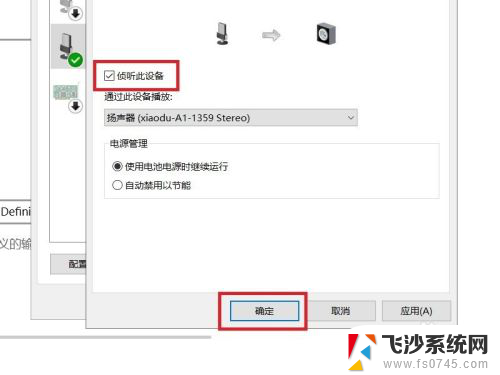
以上就是如何检查笔记本电脑的麦克风是否正常工作的全部内容,如果遇到这种情况,你可以根据以上操作进行解决,步骤简单快速,一步到位。
怎么看笔记本的麦克风有没有用 如何检测麦克风质量好不好相关教程
-
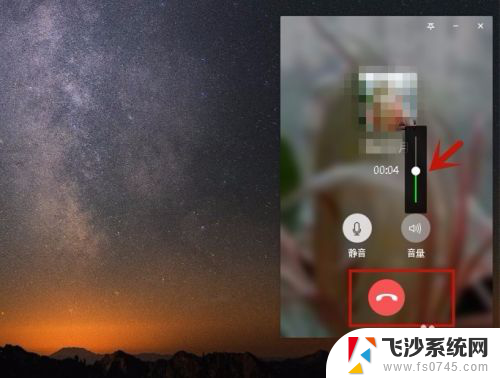 笔记本电脑如何试麦克风 有没有简单的办法可以测试笔记本电脑麦克风是否可用
笔记本电脑如何试麦克风 有没有简单的办法可以测试笔记本电脑麦克风是否可用2024-02-29
-
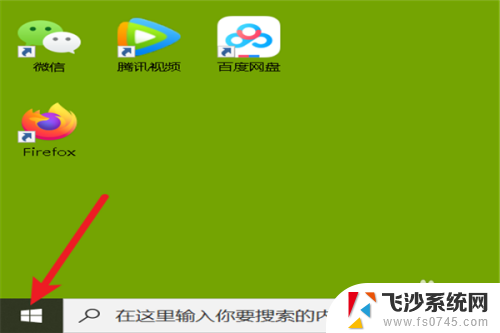 笔记本怎么测试麦克风有没有声音 电脑麦克风声音输入测试步骤
笔记本怎么测试麦克风有没有声音 电脑麦克风声音输入测试步骤2024-08-06
-
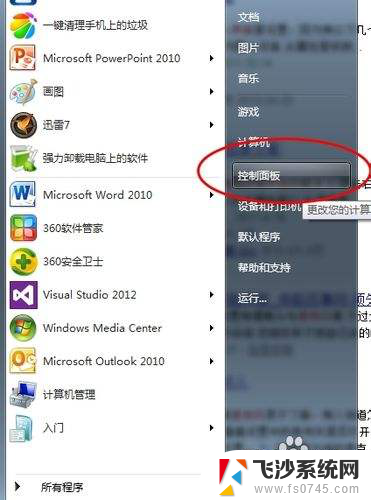 笔记本电脑麦克风没有声音怎么弄 笔记本麦克风没有声音怎么调整
笔记本电脑麦克风没有声音怎么弄 笔记本麦克风没有声音怎么调整2024-02-11
-
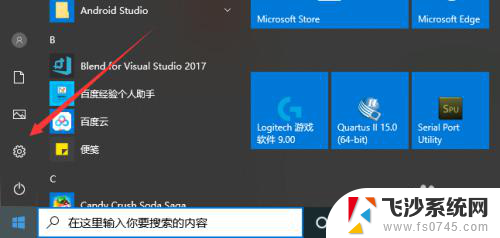 笔记本的麦克风 笔记本电脑的麦克风功能如何开启
笔记本的麦克风 笔记本电脑的麦克风功能如何开启2024-01-02
- 为什么我的笔记本电脑麦克风没有声音 笔记本麦克风没声音怎么调整
- 笔记本的麦克风怎么设置 笔记本电脑麦克风设置方法
- 笔记本电脑怎么使用蓝牙耳机的麦克风 测试蓝牙耳机麦克风连电脑时有什么注意事项
- 笔记本麦克风开启 笔记本电脑如何开启麦克风功能
- 怎样关闭麦克风声音 如何关闭笔记本麦克风
- 笔记本麦克风声音没有了 笔记本麦克风无法录音怎么办
- 电脑如何硬盘分区合并 电脑硬盘分区合并注意事项
- 连接网络但是无法上网咋回事 电脑显示网络连接成功但无法上网
- 苹果笔记本装windows后如何切换 苹果笔记本装了双系统怎么切换到Windows
- 电脑输入法找不到 电脑输入法图标不见了如何处理
- 怎么卸载不用的软件 电脑上多余软件的删除方法
- 微信语音没声音麦克风也打开了 微信语音播放没有声音怎么办
电脑教程推荐
- 1 如何屏蔽edge浏览器 Windows 10 如何禁用Microsoft Edge
- 2 如何调整微信声音大小 怎样调节微信提示音大小
- 3 怎样让笔记本风扇声音变小 如何减少笔记本风扇的噪音
- 4 word中的箭头符号怎么打 在Word中怎么输入箭头图标
- 5 笔记本电脑调节亮度不起作用了怎么回事? 笔记本电脑键盘亮度调节键失灵
- 6 笔记本关掉触摸板快捷键 笔记本触摸板关闭方法
- 7 word文档选项打勾方框怎么添加 Word中怎样插入一个可勾选的方框
- 8 宽带已经连接上但是无法上网 电脑显示网络连接成功但无法上网怎么解决
- 9 iphone怎么用数据线传输文件到电脑 iPhone 数据线 如何传输文件
- 10 电脑蓝屏0*000000f4 电脑蓝屏代码0X000000f4解决方法